文章目录
一、管理 Docker 容器中的数据
管理Docker 容器中数据主要有两种方式:数据卷(Data Volumes)和数据卷容器(DataVolumes Containers)。
1. 数据卷
数据卷是一个供容器使用的特殊目录,位于容器中。可将宿主机的目录挂载到数据卷上,对数据卷的修改操作立刻可见,并且更新数据不会影响镜像,从而实现数据在宿主机与容器之间的迁移。数据卷的使用类似于Linux下对目录进行的mount操作。
宿主机目录/var/www挂载到容器中的 /data1目录下
docker pull centos: 7
# 注意:宿主机本地目录的路径必须是使用绝对路径。如果路径不存在,Docker会自动创建相应的路径。
docker run -it --name test1 -v /var/www:/data1 centos:7 /bin/bash
# -v选项可以在容器内创建数据卷
ls
echo "this is test1" > /data1/test1.txt
exit
# 返回宿主机进行查看
cd /var/www/
cat test.txt

2. 数据卷容器
如果需要在容器之间共享一些数据,最简单的方法就是使用数据卷容器。数据卷容器是一个普通的容器,专门提供数据卷给其他容器挂载使用。
#创建一个容器作为数据卷容器
docker run -it --name test2 -v /data1 -v /data2 centos:7 /bin/bash
# 创建并进入容器
echo "this is data1" > /data1/test1.txt
# 容器内创建测试文件1
echo "THIS IS data2" > /data2/test2.txt
# 容器内创建测试文件2
# 使用--volumes-from来挂载test2容器中的数据卷到新的容器
docker run -it --name test3 --volumes-from test2 centos:7 /bin/bash
# 创建并进入容器
# 查看测试数据是否同步
cat /data1/test.txt
cat /data2/test.txt
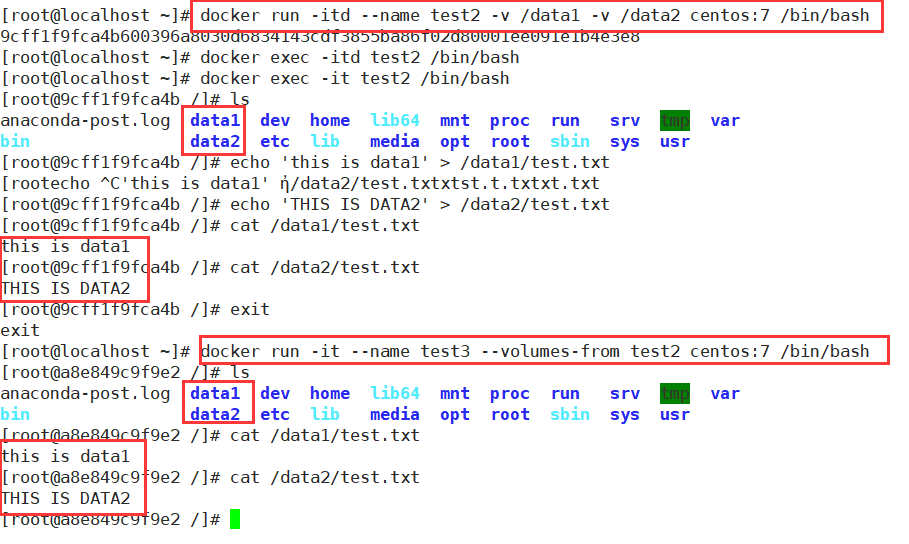
二、容器互联
容器互联是通过容器的名称在容器间建立一条专门的网络通信隧道。简单点说,就是会在源容器和接收容器之间建立一条隧道,接收容器可以看到源容器指定的信息。
# 创建并运行源容器取名w1
docker run -itd --name w1 centos:7 /bin/bash
# 创建并运行接收容器取名w2,使用--link选项指定连接容器以实现容器互联
docker run -itd --name w2 --link w1:w1 centos:7 /bin/bash
# --link容器名:连接的别名
#进w2容器,ping w1
docker exec -it w2 bash
ping w1
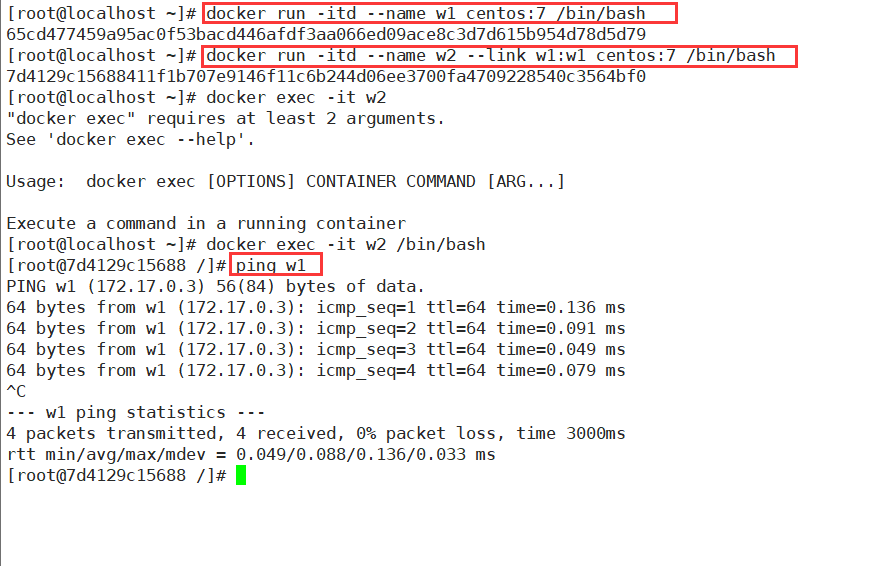
三、Docker 镜像创建
创建镜像有三种方法,分别为基于已有镜像创建、基于本地模板创建以及基于Dockerfile创建
1. 基于已有镜像创建
(1)首先启动一个镜像,在容器里做修改
docker run -itd --name test4 centos:7 /bin/bash
docker exec -it test4 /bin/bash
yum -y install net-tools
# 可以在容器里面安装 net-tools工具,net-tools是一个常用的网络管理工具集合,包含了一些常用的网络诊断和配置命令,如ifconfig、netstat等
ifconfig
exit
(2)将修改后的容器提交为新的镜像,需要使用该容器的ID号创建新镜像
docker commit -m "new" -a "centos" 000550eb36da centos:test
# 常用选项:
-m 说明信息:
-a 作者信息;
-p 生成过程中停止容器的运行
docker images
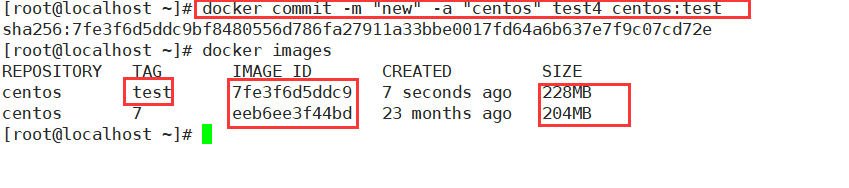
2. 基于本地模板创建
通过导入操作系统模板文件可以生成镜像,模板可以从OPENVZ开源项目下载,下载地址为:
https://wiki.openvz.org/Download/template/precrated
wget http://download.openvz.org/template/precreated/debian-7.0-x86-minimal.tar.gz
# 导入为镜像
cat debian-7.0-x86-minimal.tar.gz | docker import - debian:test
docker images
3. 基于Dockerfile 创建
(1)联合文件系统(UnionFS)
UnionFS(联合文件系统) : Union文件系统(UnionFS)是一种分层、轻量级并且高性能的文件系统,它支持对文件系统的修改作为一次提交来一层层的叠加,同时可以将不同目录挂载到同一个虚拟文件系统下。AUFS、OberlayFS及Devicemapper都是一种UnionFS。
Union文件系统是Docker镜像的基础。镜像可以通过分层来进行继承,基于基础镜像(没有父镜像),可以制作各种具体的应用镜像。
特性: 一次同时加载多个文件系统,但从外面看起来,只能看到一个文件系统,联合加载会把各层文件系统叠加起来,这样最终的文件系统会包含所有底层的文件和目录。
我们下载的时候看到的一层层的就是联合文件系统。
(2)镜像加载原理
Docker的镜像实际上由一层一层的文件系统组成,这种层级的文件系统就是UnionFS.
bootfs主要包含bootloader和kernel,bootloader 主要是引导加载kernel,Linux刚启动时会加载bootfs文件系统。
在Docker镜像的最底层是bootfs,这一层与我们典型的Linux/Unix系统是一样的,包含boot加载器和内核。
当boot加载完成之后整个内核就都在内存中了,此时内存的使用权已由bootfs转交给内核,此时系统也会卸载bootfs。
rootfs,在bootfs之上,包含的就是典型Linux系统中的/dev, /proc, /bin, /etc等标准目录和文件。rootfs 就是各种不同的操作系统发行版,比如Ubuntu, Centos等等。
我们可以理解成一开始内核里什么都没有,操作一个命令下载debian,这时就会在内核上面加了一层基础镜像;再安装一个emacs,会在基础镜像上叠加一层image;接着再安装一个apache,又会在images.上面再叠加一层image。
最后它们看起来就像一个文件系统即容器的rootfs。在Docker的体系里把这些rootfs叫做Docker的镜像。但是,此时的每一层rootfs都是read-only的,我们此时还不能对其进行操作。
当我们创建一个容器,也就是将Docker镜像进行实例化,系统会在一层或是多层read-only的rootfs之上分配一层空的read-write的rootfs。




















 214
214











 被折叠的 条评论
为什么被折叠?
被折叠的 条评论
为什么被折叠?








